1.下载
:https://www.oracle.com/database/technologies/oracle-database-software-downloads.html
进入oracle官网选择你电脑的对应版本进行下载(流量下载请注意,这个需要较大的流量),如我的是win10专业版64位操作系统,就点击如下第一个下载:
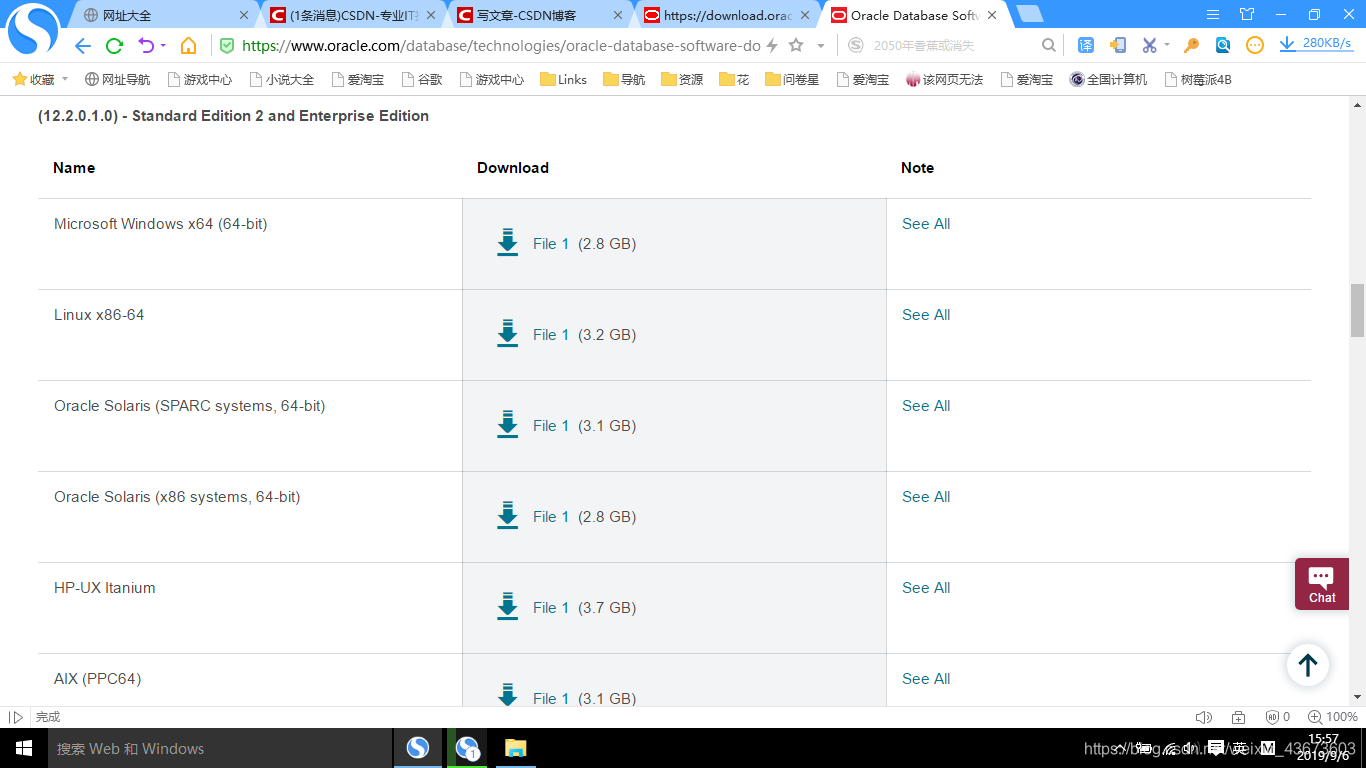
点击之后会出现一个弹出页面,我们只需要点击接收就可以进行下载(需要有oracle的官方账号,如果没有按照提示一步步去建立账号就可以,资料除了用户名和密码要记住之外,其他de信息可以顺便填。)
当然如果不想创建账号话,也可以去我的网盘下载:
下载链接:https://pan.baidu.com/s/1C899KgSjU8sbUqZ7EVZvaQ
提取码:fjjx
ps:网盘的版本是11g的。
2.安装(安装过程中请连网)
先了解一下这个硬件条件:
|磁盘空间 |最好20g以上 |
|内存大小–|-最好4gb以上-|
| 处理器 | 推荐基于64位的处理器|
注意:安装过程中杀毒软件和防火墙可以关掉就关掉,不然有时候会出现错误。
下载完成解压之后,我们点击文件夹下面的下载文件:setup.exe文件。就会出现下图:
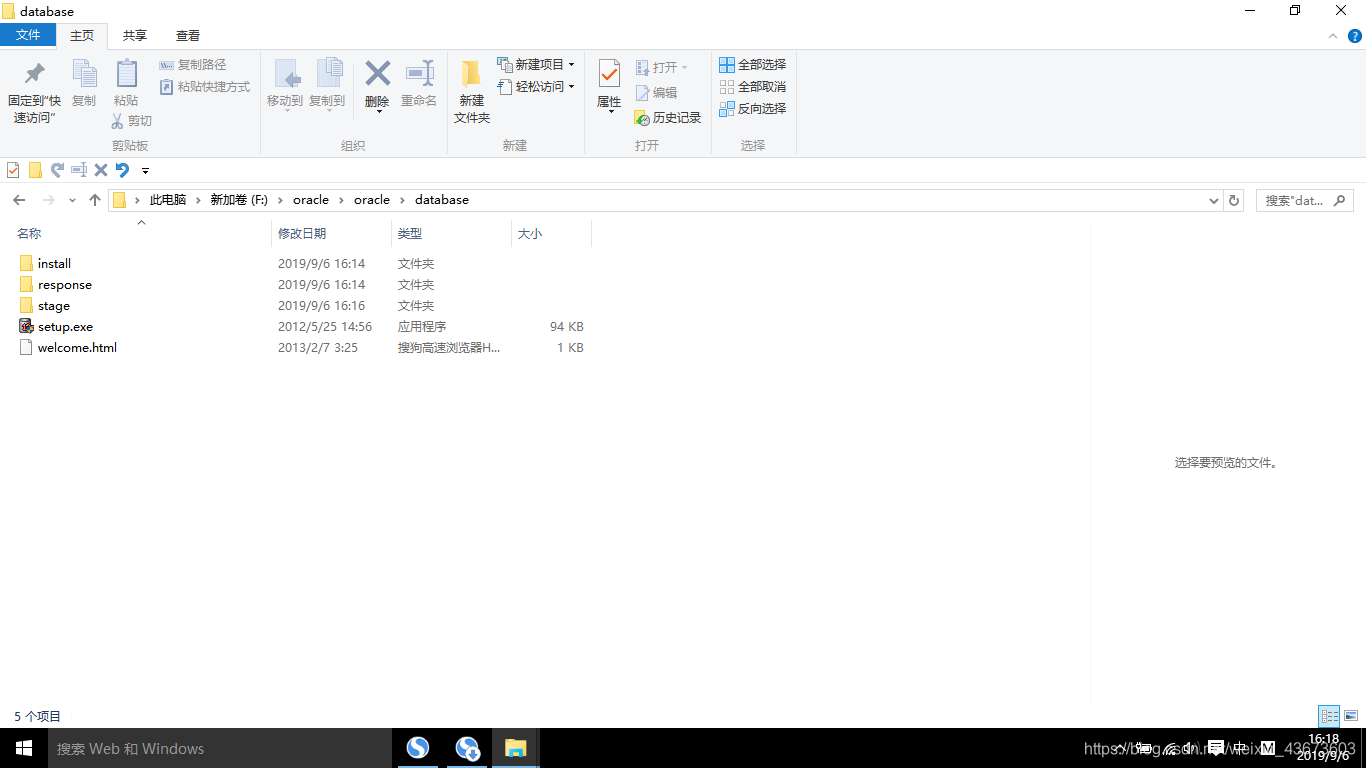
开始安装前软件会先检查你的硬件是否支持。耐心等待一下就好。
我们需要点击取消“我希望通过。。。。更新”那一栏,当然你流量多可以不管,但是呢,最好还是关掉,不然一下子就给你跟新,很奔溃的。
 
下一步,弹出没有填写电子邮件的提示框可以不用理会。
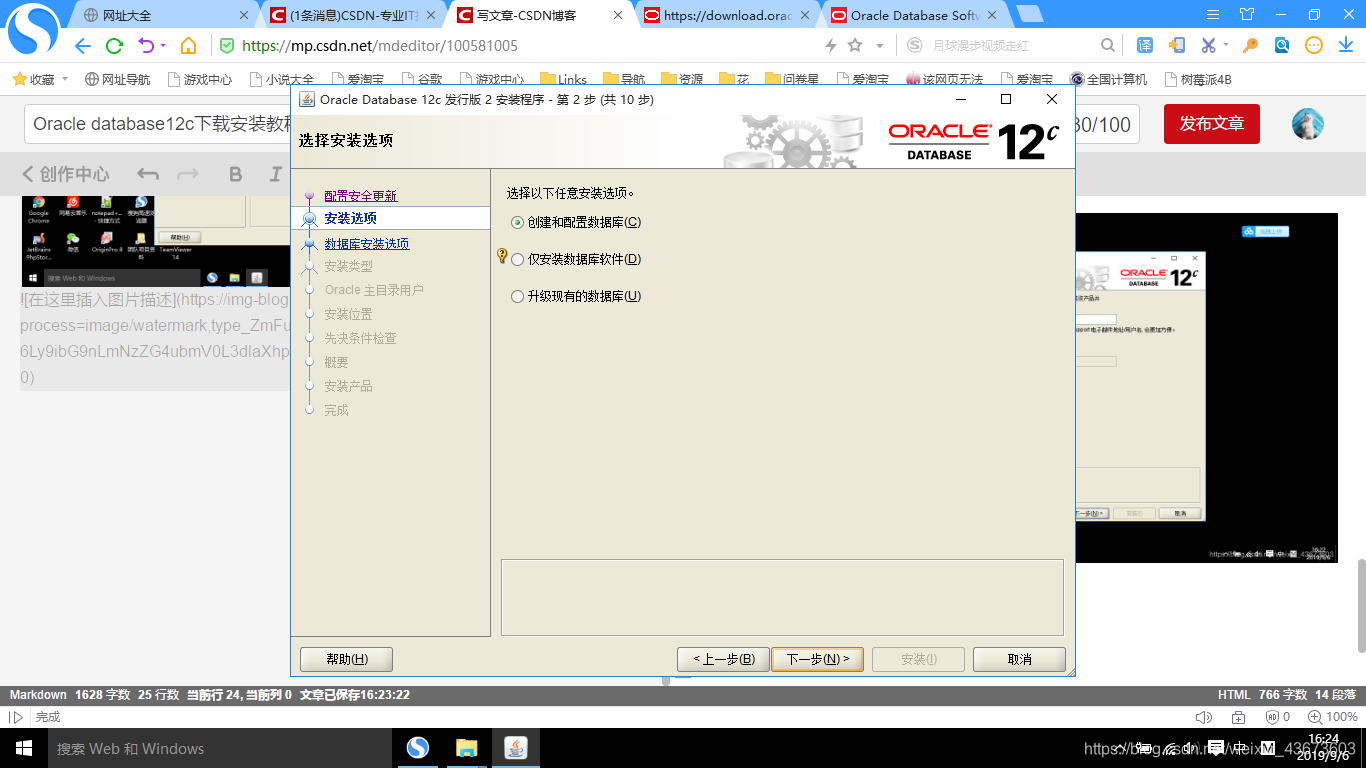

选择服务类需要高级配置,我们不需要用到,所以点击桌面类。
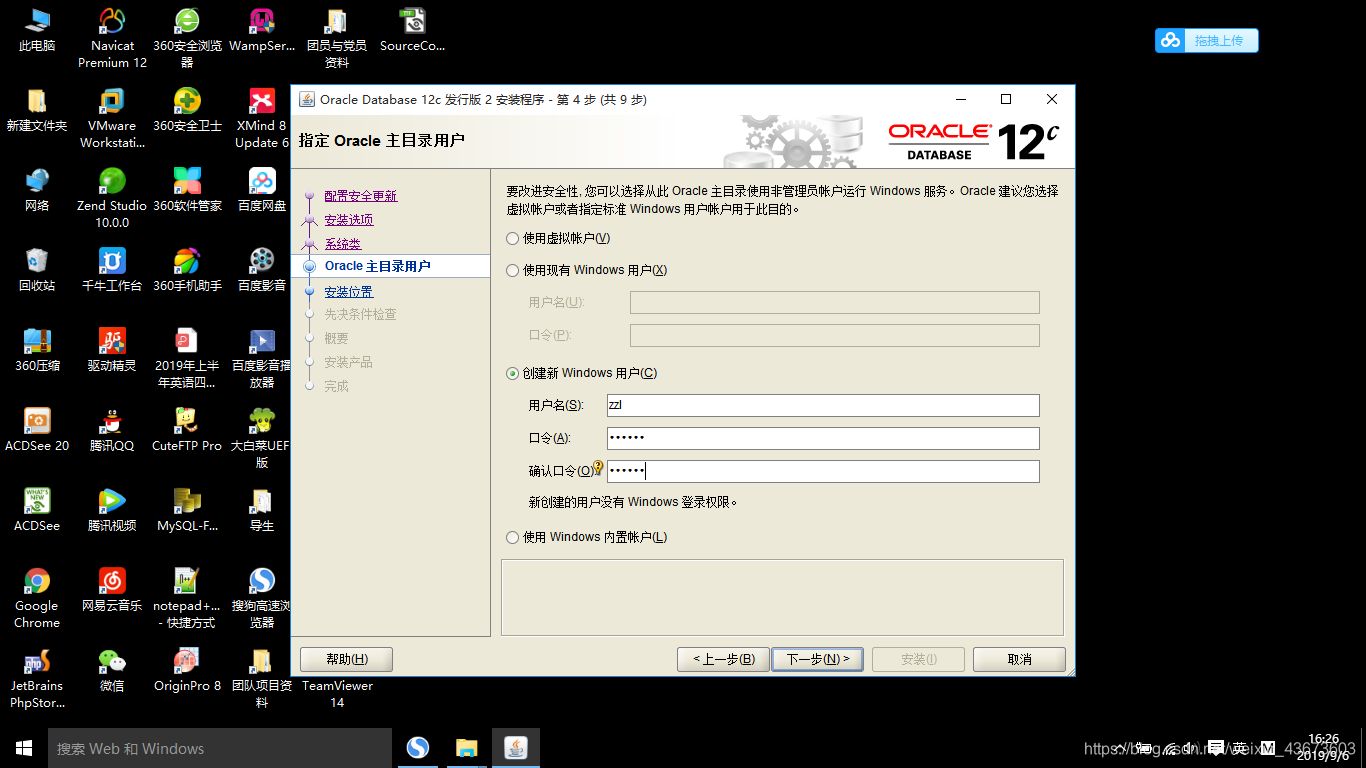
用户名和口令需要记住,我们以后启动或者创建数据库都需要用到,
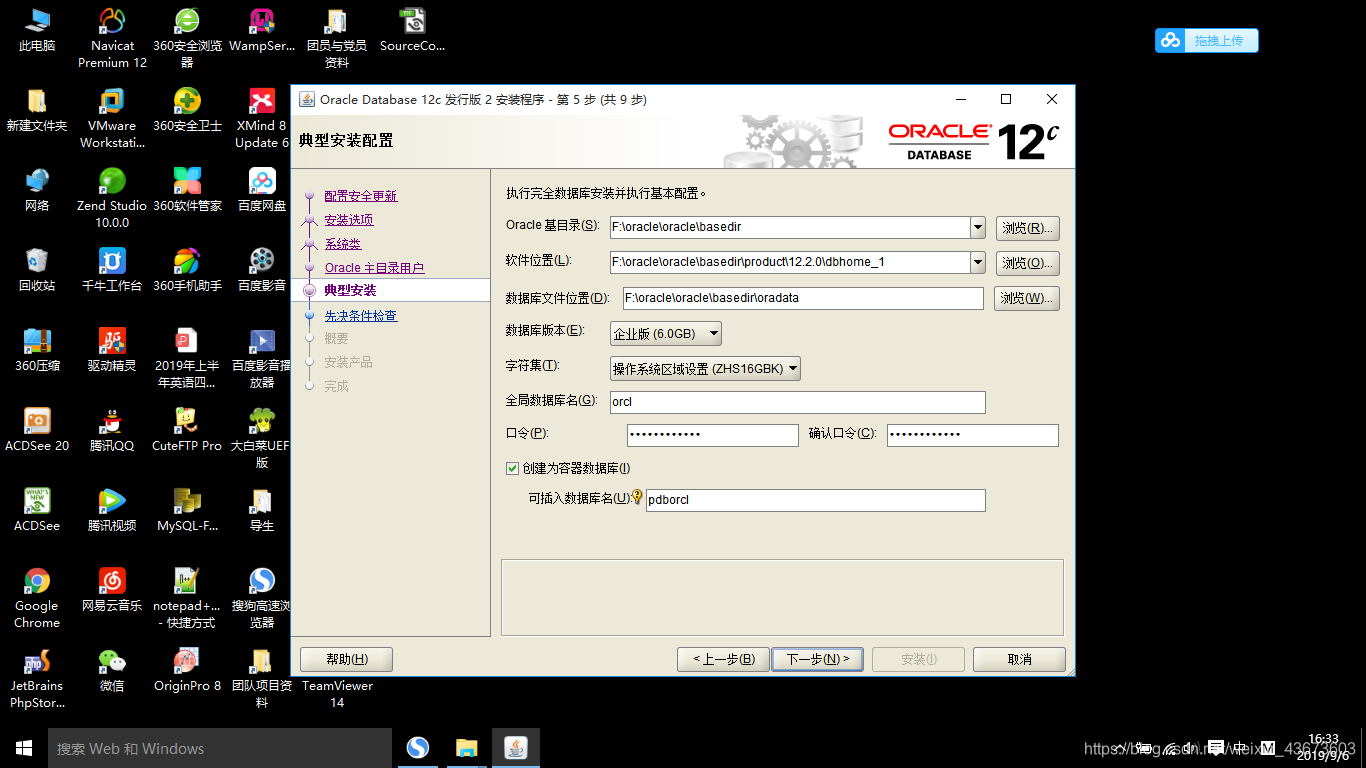
这个安装的主目录文件可以根据你自己的需要重新选择,我这里选择的是f盘,。当然你也可以使用默认配置。然后下面填写的口令最好是大写字母+数字+小写字母。因为要安全性比较高一点。
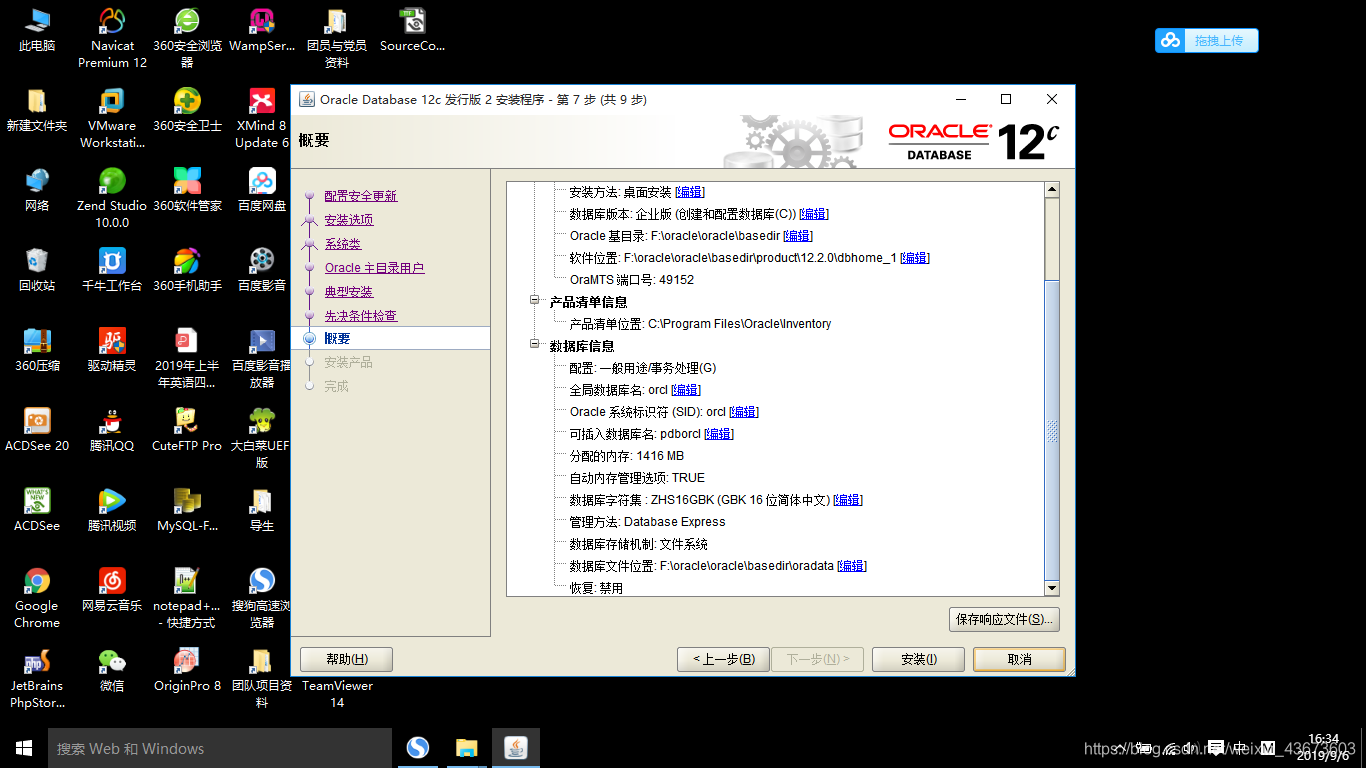
下一步
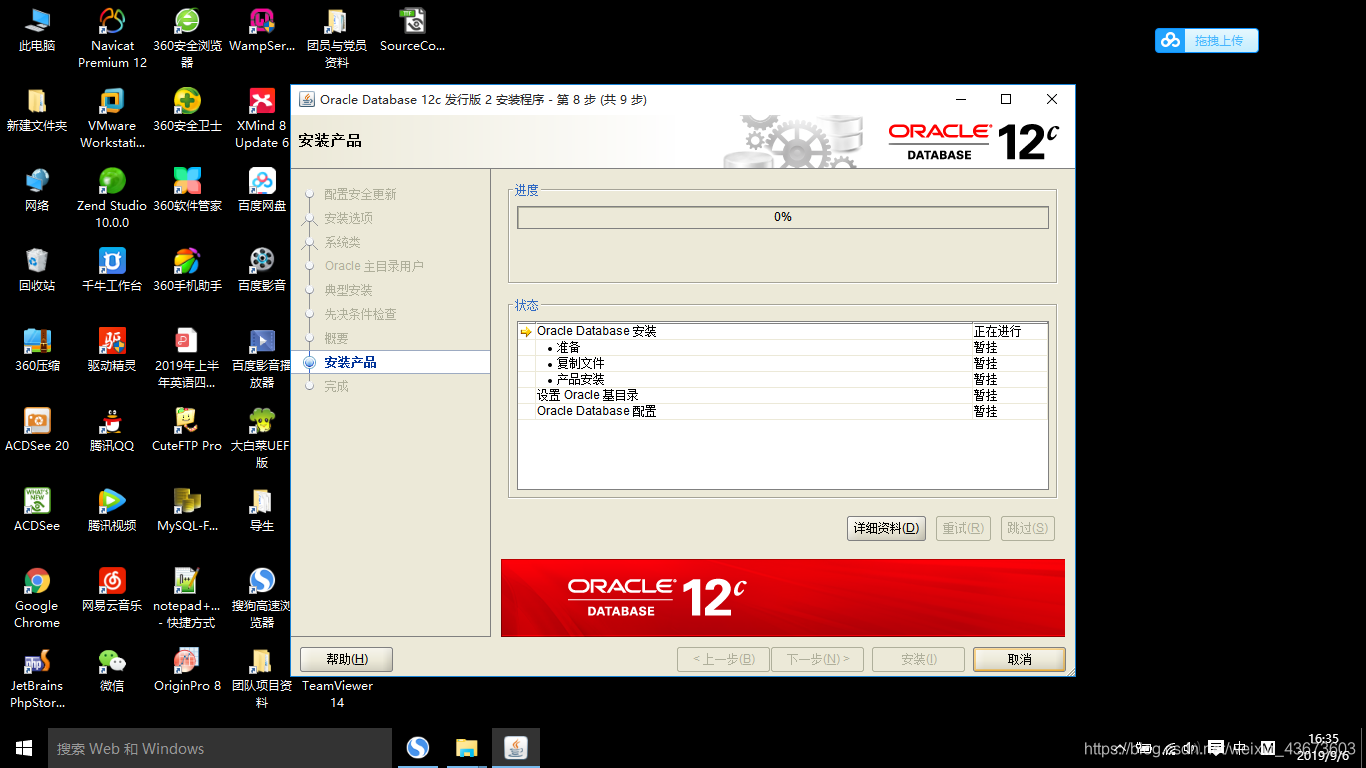
等待安装,时间有点久。安装之后先别点击确定,点击口令管理,设置更改我们的管理员和超级管理员信息。等待的时间是真的久,所以你可以出去外面吃顿饭再回来看看。。。。。
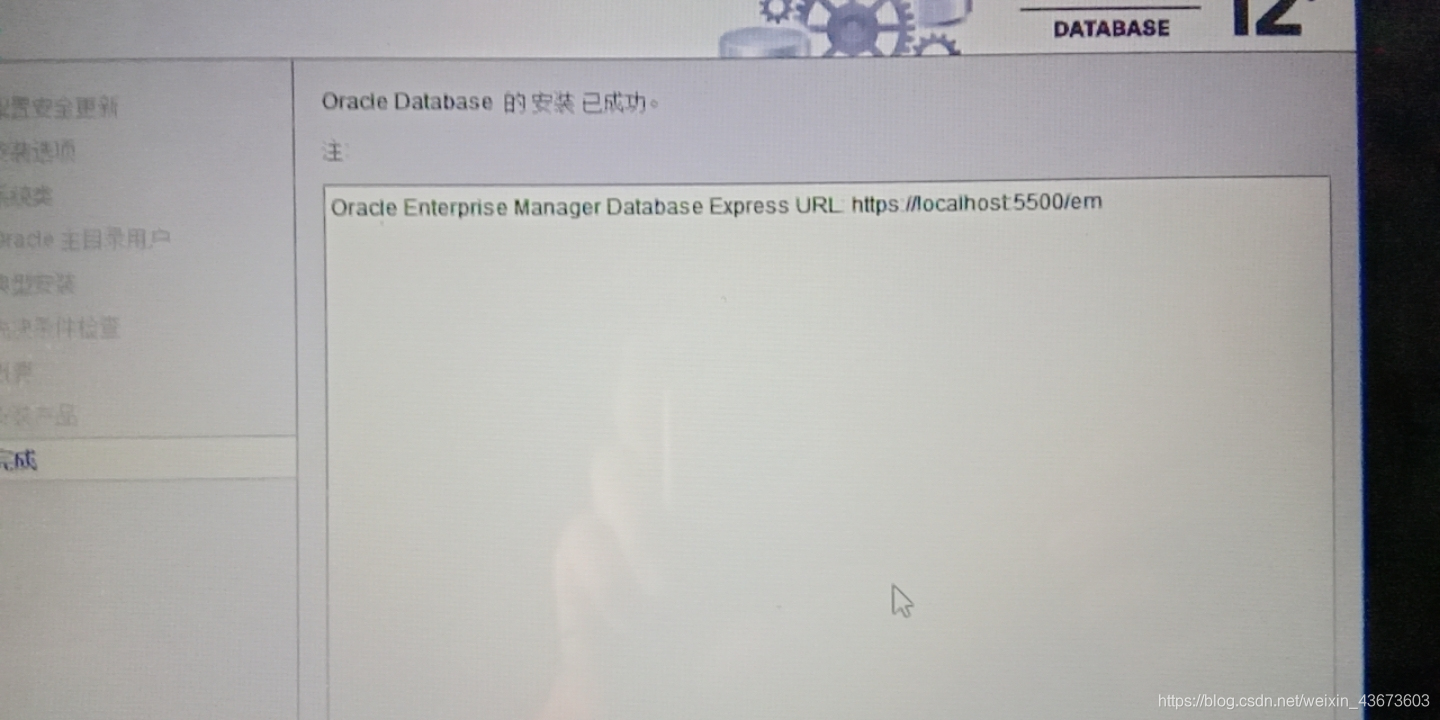
看到这一步,那就恭喜你啦。下载完成。